windows10怎么取消开机密码-开机密码取消方法
-
 2021-12-20 13:55:01
2021-12-20 13:55:01
- 编辑:狸安
- 来源:最笨下载
- 阅读量 873
-
 在手机上看
在手机上看
扫一扫立即进入手机端
windows10怎么取消开机密码?相信不少小伙伴想要解除自己电脑的开机密码但是不知道怎么设置,所以下面小编为大家带来了windows10取消开机密码方法,一起来看看吧!
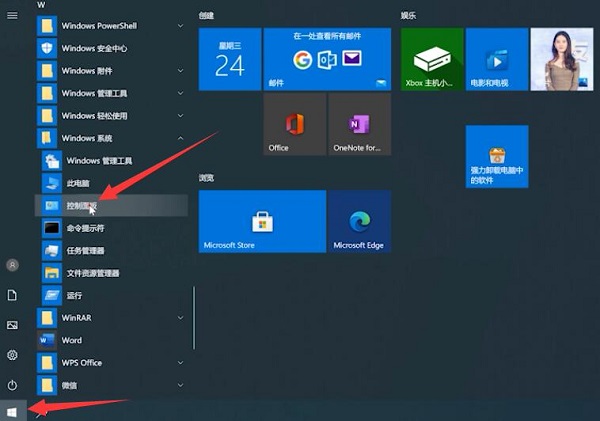
win10如何取消开机密码
鼠标单击开始菜单,找到并点击Windows系统,控制面板
2第二步
选择用户账户,再次点击用户账户
3第三步
在电脑设置中更改我的账户信息,选择登录选项,密码,点击更改
4第四步
输入当前密码,下一步,在更改密码界面这步不需要输入密码,直接点击下一步,完成即可
以上就是小编为大家带来的windows10取消开机密码解答了,希望对大家带来帮助,更多精彩教程资讯请关注最笨下载!
更多相关内容推荐

安装到手机(扫描下载)
热门榜单
- 游戏
- 软件
热门阅读
- 永劫无间手游联动逆水寒什么时候上线-逆水寒联动上线时间一览
- 三角洲行动跳蚤市场在哪-跳蚤市场位置介绍
- 迷城陆区角色排行-最强角色推荐
- 迷城陆区兑换码有哪些-最新可用礼包码汇总
- 王者荣耀安琪拉酷洛米之心皮肤多少钱-安琪拉酷洛米之心皮肤价格
- 武侠大明星命格搭配攻略详解-最强推图命格搭配
- 武侠大明星绝技怎么选-绝技选择推荐
- 英雄无敌3隐藏英雄有哪些-全部隐藏英雄盘点
- 英雄无敌3宝物组合大全-宝物合成图鉴一览
- 寻道大千昆仑争霸怎么玩-昆仑争霸活动介绍
- fifa online4官网在哪-官方网站最新入口分享
- fifa online4云游戏入口在哪-官方云游戏入口介绍
- 天书奇谈官网在哪
- 天书奇谈精灵满融要多少金票
- 星际战甲Wiki入口在哪
新游预告
![]()
烈火骑士(荣耀传奇沉默)04-29
烈火骑士(荣耀传奇沉默)是一款1.85专属沉默版本传奇游戏
![]()
天空的魔幻城(全场0.1折)04-29
《天空的魔幻城》是一款学院风的二次元角色扮演卡牌策略冒险游戏
![]()
梵天巨翼(封神0.1折增强版)04-29
游戏内所有充值享永久0.1折福利,在线奖励送福利,真充红包等你来领,定制礼包随心搭配,超值回馈轻松爽玩!
![]()
五行降妖师(0.05折诛仙天命)04-29
天命开局全场0.05折,还送V4秒升120级!海量元宝自己刷!开局直接领取激活免费直充工具!
![]()
江湖大侠(0.05折买断版)04-29
江湖大侠(0.05折买断版)是一款江湖武侠题材的休闲开箱游戏
![]()
斗斗堂(0.1折向现金点开炮)04-29
送GM2直升卡、648充值卡、1000W金币、满阶魔导加特林碎片、顶级扭蛋免费送
![]()
光明使者(0.05折送海量代金券)04-29
光明使者(0.05折送海量代金券)是一款奇幻放置养成手游。
![]()
家园卫士(内置0.1典藏版)04-28
每日登录领取珍珠*10,石币*1000,定制周卡,连续7天每日自由搭配选择!








 扫码下载最笨游戏盒
扫码下载最笨游戏盒